 hujung hadapan web
hujung hadapan web tutorial js
tutorial js Cara menggunakan kawalan masa jquery UI Datepicker (versi dipertingkatkan)_jquery
Cara menggunakan kawalan masa jquery UI Datepicker (versi dipertingkatkan)_jqueryCara menggunakan kawalan masa jquery UI Datepicker (versi dipertingkatkan)_jquery
Mari kita lihat jadual sifat pemalam Datepicker dahulu:
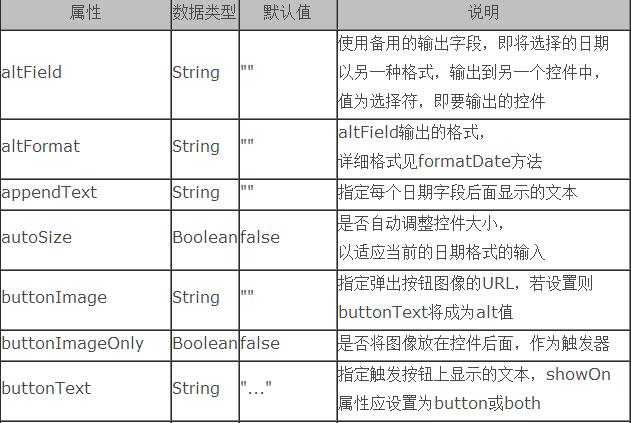

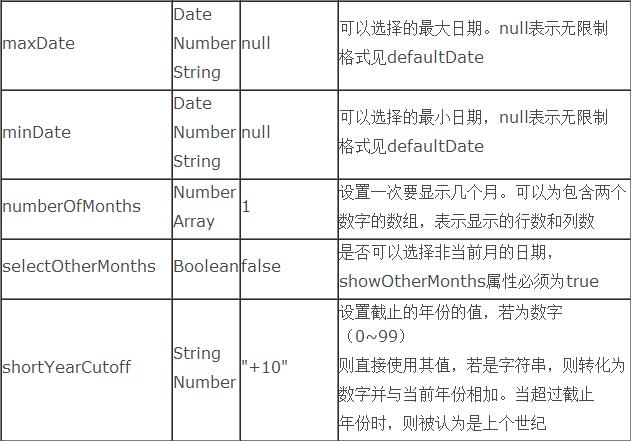
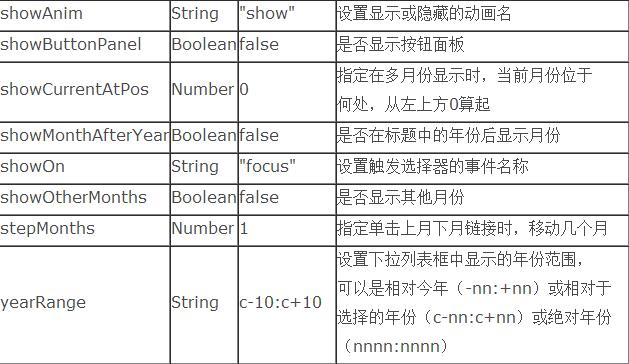
Contoh penggunaan pertama pemalam kalendar
Mula-mula import fail perpustakaan kelas yang diperlukan:
<</SPAN>scripttype="text/javascript" src="${pageContext.request.contextPath }/js/jquery-1.7.1.min.js"></</SPAN>script>
<</SPAN>scripttype="text/javascript" src="${pageContext.request.contextPath }/js/jquery.ui.datepicker-zh-CN.js"></</SPAN>script>
<</SPAN>scripttype="text/javascript"src="${pageContext.request.contextPath }/js/jquery-ui-1.8.18.custom.min.js"></</SPAN>script>
<</SPAN>linkrel="stylesheet"type="text/css"href="${pageContext.request.contextPath }/css/ui-lightness/jquery-ui-1.8.18.custom.css">
Mula-mula tulis kod halaman:
<</SPAN>div class="demo"> <</SPAN>p>Date:<</SPAN>input type="text" id="datepicker"></</SPAN>p> </</SPAN>div>

Kemudian gunakan kod js untuk memanggil pemalam
Tangkapan skrin kesan:
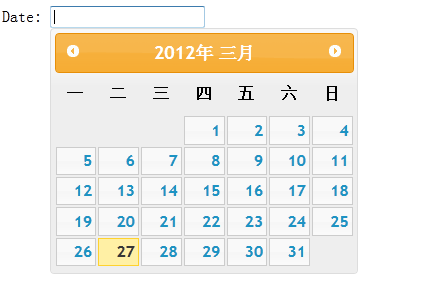
Berikut ialah pengesahan beberapa atribut biasa melalui contoh:
1. altField: Gunakan medan keluaran alternatif, iaitu, keluarkan tarikh yang dipilih dalam format lain kepada kawalan lain, dan nilainya ialah pemilih, iaitu kawalan untuk dikeluarkan
altFormat: format output altField
Contoh pengesahan:
Kod halaman:
<</SPAN>div class="demo"> <</SPAN>p>Date: <</SPAN>input type="text" id="datepicker"> <</SPAN>input type="text" id="alternate" size="30"/></</SPAN>p> </</SPAN>div>

Kod Js:
$(function() {
$( "#datepicker" ).datepicker({
altField: "#alternate",
altFormat: "DD, d MM, yy"
});
});
Tangkapan skrin kesan:
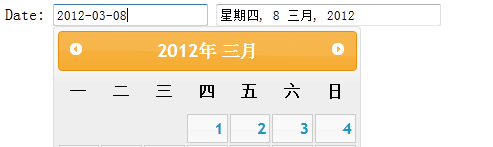
2. showAnim: Tetapkan nama animasi yang dipaparkan atau disembunyikan dalam panel tarikh
Menulis kod js:
$(function() {
$( "#datepicker" ).datepicker();
$( "#anim" ).change(function() {
$( "#datepicker" ).datepicker( "option", "showAnim", $( this ).val() );
});
});
3. showButtonPanel: Sama ada untuk memaparkan panel butang
Kod Js:
[javascript] lihat plaincopyprint?
$( "#datepicker" ).datepicker({
showButtonPanel:benar
});
Seperti yang ditunjukkan dalam gambar, terdapat dua butang di bawah panel: mengklik "Hari ini" akan melompat ke tarikh hari ini dan mengklik "Tutup" akan menutup panel.
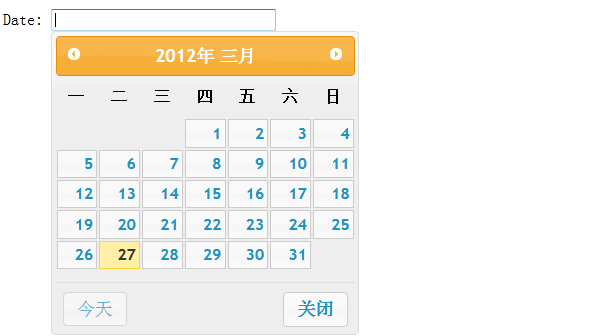
4. Format tarikh: Nyatakan format untuk memaparkan tarikh
Kod Js:
$( "#datepicker" ).datepicker({
dateFormat:"yy/mm/dd"
});
Tangkapan skrin kesan:
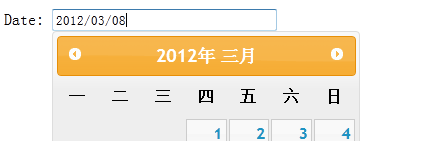
Seperti yang anda boleh lihat daripada imej, format tarikh dalam kotak teks telah ditukar daripada "yy-mm-dd" kepada "by/mm/dd". Sudah tentu, terdapat format lain yang boleh ditetapkan mengikut pilihan anda sendiri.
5. changeMonth: Sama ada hendak menggunakan senarai juntai bawah untuk memilih bulan
changeYear: sama ada hendak menggunakan senarai juntai bawah untuk memilih tahun
Tambahkan atribut ini dalam kod js: changeMonth:true atau changeYear:true
Bulan atau tahun dalam bar tajuk akan muncul dalam bentuk menu lungsur:
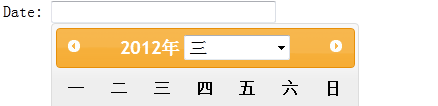
6 tahunJulat: Tetapkan julat tahun yang dipaparkan dalam kotak senarai lungsur, yang boleh menjadi relatif kepada tahun ini (-nn: nn) atau relatif kepada tahun yang dipilih (c-nn: c nn) atau tahun mutlak (nnnn:nnnn)
Tambahkan atribut dalam kod js:
$( "#datepicker" ).datepicker({
changeYear: true,
yearRange:"2011:2012"
});
Tangkapan skrin kesan:
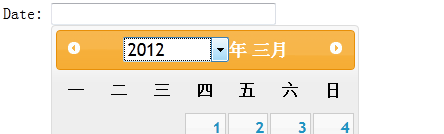
Seperti yang anda lihat dari gambar, kedudukan tahun adalah dalam bentuk menu lungsur, dan hanya pilihan untuk 2011 dan 2012 akan muncul dalam menu lungsur.
Nota: atribut yearRange hanya digunakan apabila changeYear adalah benar.
7. numberOfMonths: Tetapkan berapa bulan untuk dipaparkan pada satu masa. Boleh menjadi tatasusunan yang mengandungi dua nombor, menunjukkan bilangan baris dan lajur yang dipaparkan
Kod Js:
$( "#datepicker" ).datepicker({
numberOfMonths: 3
});
上面指定numberOfMonths为3,那么弹出的日历面板就会显示当前以及以后两个月,如图:
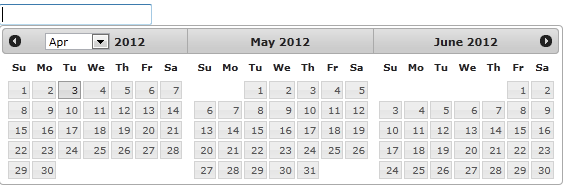
8、showOn:设置触发选择器的事件名称
buttonText:指定触发按钮上显示的文本,showOn属性应设置为button或both
buttonImage:指定弹出按钮图像的URL,若设置则buttonText将成为alt值
buttonImageOnly:是否将图像放在控件后面,作为触发器,如果设置为true那么按钮将只剩下图片作为按钮,是页面更加美观
这里我编写三个文本框进行以上属性的对比:
1) Js代码:
$( "#datepicker2" ).datepicker({
showOn: "both",
buttonText:"日历按钮"
});
效果截图:

2)将按钮设置为图片:
Js代码:
$( "#datepicker" ).datepicker({
showOn: "button",
buttonImage: "images/calendar.gif",
buttonImageOnly: true
});
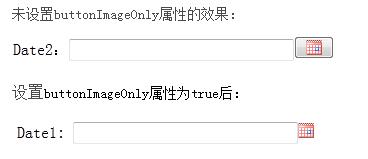
通过以上对比,可以理解buttonImageOnly属性的作用。
9、minDate:可以选择的最小日期,null表示无限制
maxDate:可以选择的最大日期。null表示无限制
两者都是根据以当天日期为基础的。
Js代码:
$(function() {
$( "#datepicker" ).datepicker({
//表示以当天为准,只有在20天之前和10天之后的日期之间的时间可以选择
minDate: -20,
maxDate: "+10D"
});
});
如下图在7号之前都不可选择(当前日期为27):
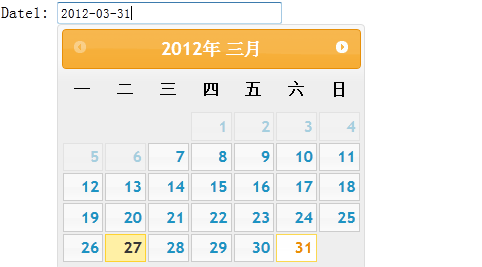
以上就是对jquery UI Datepicker时间控件的使用方法深入学习,为之后的学习打下了基础,希望大家继续关注jquery UI Datepicker时间控件终结篇学习。
 Di sebalik tabir: Apa bahasa JavaScript?Apr 28, 2025 am 12:01 AM
Di sebalik tabir: Apa bahasa JavaScript?Apr 28, 2025 am 12:01 AMJavaScript berjalan dalam penyemak imbas dan persekitaran Node.js dan bergantung pada enjin JavaScript untuk menghuraikan dan melaksanakan kod. 1) menjana pokok sintaks abstrak (AST) di peringkat parsing; 2) menukar AST ke bytecode atau kod mesin dalam peringkat penyusunan; 3) Laksanakan kod yang disusun dalam peringkat pelaksanaan.
 Masa Depan Python dan JavaScript: Trend dan RamalanApr 27, 2025 am 12:21 AM
Masa Depan Python dan JavaScript: Trend dan RamalanApr 27, 2025 am 12:21 AMTrend masa depan Python dan JavaScript termasuk: 1. Kedua -duanya akan terus mengembangkan senario aplikasi dalam bidang masing -masing dan membuat lebih banyak penemuan dalam prestasi.
 Python vs JavaScript: Persekitaran dan Alat PembangunanApr 26, 2025 am 12:09 AM
Python vs JavaScript: Persekitaran dan Alat PembangunanApr 26, 2025 am 12:09 AMKedua -dua pilihan Python dan JavaScript dalam persekitaran pembangunan adalah penting. 1) Persekitaran pembangunan Python termasuk Pycharm, Jupyternotebook dan Anaconda, yang sesuai untuk sains data dan prototaip cepat. 2) Persekitaran pembangunan JavaScript termasuk node.js, vscode dan webpack, yang sesuai untuk pembangunan front-end dan back-end. Memilih alat yang betul mengikut keperluan projek dapat meningkatkan kecekapan pembangunan dan kadar kejayaan projek.
 Adakah JavaScript ditulis dalam C? Memeriksa buktiApr 25, 2025 am 12:15 AM
Adakah JavaScript ditulis dalam C? Memeriksa buktiApr 25, 2025 am 12:15 AMYa, teras enjin JavaScript ditulis dalam C. 1) Bahasa C menyediakan prestasi yang efisien dan kawalan asas, yang sesuai untuk pembangunan enjin JavaScript. 2) Mengambil enjin V8 sebagai contoh, terasnya ditulis dalam C, menggabungkan kecekapan dan ciri-ciri berorientasikan objek C. 3) Prinsip kerja enjin JavaScript termasuk parsing, penyusun dan pelaksanaan, dan bahasa C memainkan peranan penting dalam proses ini.
 Peranan JavaScript: Membuat Web Interaktif dan DinamikApr 24, 2025 am 12:12 AM
Peranan JavaScript: Membuat Web Interaktif dan DinamikApr 24, 2025 am 12:12 AMJavaScript adalah di tengah -tengah laman web moden kerana ia meningkatkan interaktiviti dan dinamik laman web. 1) Ia membolehkan untuk menukar kandungan tanpa menyegarkan halaman, 2) memanipulasi laman web melalui Domapi, 3) menyokong kesan interaktif kompleks seperti animasi dan drag-and-drop, 4) mengoptimumkan prestasi dan amalan terbaik untuk meningkatkan pengalaman pengguna.
 C dan JavaScript: Sambungan dijelaskanApr 23, 2025 am 12:07 AM
C dan JavaScript: Sambungan dijelaskanApr 23, 2025 am 12:07 AMC dan JavaScript mencapai interoperabilitas melalui webassembly. 1) Kod C disusun ke dalam modul WebAssembly dan diperkenalkan ke dalam persekitaran JavaScript untuk meningkatkan kuasa pengkomputeran. 2) Dalam pembangunan permainan, C mengendalikan enjin fizik dan rendering grafik, dan JavaScript bertanggungjawab untuk logik permainan dan antara muka pengguna.
 Dari laman web ke aplikasi: Aplikasi pelbagai JavaScriptApr 22, 2025 am 12:02 AM
Dari laman web ke aplikasi: Aplikasi pelbagai JavaScriptApr 22, 2025 am 12:02 AMJavaScript digunakan secara meluas di laman web, aplikasi mudah alih, aplikasi desktop dan pengaturcaraan sisi pelayan. 1) Dalam pembangunan laman web, JavaScript mengendalikan DOM bersama -sama dengan HTML dan CSS untuk mencapai kesan dinamik dan menyokong rangka kerja seperti JQuery dan React. 2) Melalui reaktnatif dan ionik, JavaScript digunakan untuk membangunkan aplikasi mudah alih rentas platform. 3) Rangka kerja elektron membolehkan JavaScript membina aplikasi desktop. 4) Node.js membolehkan JavaScript berjalan di sisi pelayan dan menyokong permintaan serentak yang tinggi.
 Python vs JavaScript: Gunakan Kes dan Aplikasi MembandingkanApr 21, 2025 am 12:01 AM
Python vs JavaScript: Gunakan Kes dan Aplikasi MembandingkanApr 21, 2025 am 12:01 AMPython lebih sesuai untuk sains data dan automasi, manakala JavaScript lebih sesuai untuk pembangunan front-end dan penuh. 1. Python berfungsi dengan baik dalam sains data dan pembelajaran mesin, menggunakan perpustakaan seperti numpy dan panda untuk pemprosesan data dan pemodelan. 2. Python adalah ringkas dan cekap dalam automasi dan skrip. 3. JavaScript sangat diperlukan dalam pembangunan front-end dan digunakan untuk membina laman web dinamik dan aplikasi satu halaman. 4. JavaScript memainkan peranan dalam pembangunan back-end melalui Node.js dan menyokong pembangunan stack penuh.


Alat AI Hot

Undresser.AI Undress
Apl berkuasa AI untuk mencipta foto bogel yang realistik

AI Clothes Remover
Alat AI dalam talian untuk mengeluarkan pakaian daripada foto.

Undress AI Tool
Gambar buka pakaian secara percuma

Clothoff.io
Penyingkiran pakaian AI

Video Face Swap
Tukar muka dalam mana-mana video dengan mudah menggunakan alat tukar muka AI percuma kami!

Artikel Panas

Alat panas

SublimeText3 versi Mac
Perisian penyuntingan kod peringkat Tuhan (SublimeText3)

mPDF
mPDF ialah perpustakaan PHP yang boleh menjana fail PDF daripada HTML yang dikodkan UTF-8. Pengarang asal, Ian Back, menulis mPDF untuk mengeluarkan fail PDF "dengan cepat" dari tapak webnya dan mengendalikan bahasa yang berbeza. Ia lebih perlahan dan menghasilkan fail yang lebih besar apabila menggunakan fon Unicode daripada skrip asal seperti HTML2FPDF, tetapi menyokong gaya CSS dsb. dan mempunyai banyak peningkatan. Menyokong hampir semua bahasa, termasuk RTL (Arab dan Ibrani) dan CJK (Cina, Jepun dan Korea). Menyokong elemen peringkat blok bersarang (seperti P, DIV),

DVWA
Damn Vulnerable Web App (DVWA) ialah aplikasi web PHP/MySQL yang sangat terdedah. Matlamat utamanya adalah untuk menjadi bantuan bagi profesional keselamatan untuk menguji kemahiran dan alatan mereka dalam persekitaran undang-undang, untuk membantu pembangun web lebih memahami proses mengamankan aplikasi web, dan untuk membantu guru/pelajar mengajar/belajar dalam persekitaran bilik darjah Aplikasi web keselamatan. Matlamat DVWA adalah untuk mempraktikkan beberapa kelemahan web yang paling biasa melalui antara muka yang mudah dan mudah, dengan pelbagai tahap kesukaran. Sila ambil perhatian bahawa perisian ini

Penyesuai Pelayan SAP NetWeaver untuk Eclipse
Integrasikan Eclipse dengan pelayan aplikasi SAP NetWeaver.

VSCode Windows 64-bit Muat Turun
Editor IDE percuma dan berkuasa yang dilancarkan oleh Microsoft





